Gestión de cargas de trabajo mediante reservas
En esta página se describe cómo usar las reservas de slots para gestionar las cargas de trabajo de BigQuery.
Reservas de slots
En BigQuery, las ranuras se asignan en grupos llamados reservas. Las reservas te permiten gestionar la capacidad y aislar las cargas de trabajo de las formas que mejor se adapten a tu organización. Por ejemplo, puedes crear una reserva llamada prod para las cargas de trabajo de producción y otra llamada test para las pruebas, de forma que las tareas de prueba no compitan por los recursos con las tareas de producción. También puedes crear reservas para diferentes departamentos de tu organización con el fin de asignar los costes de computación.
A pesar de su nombre, la capacidad de una reserva no se reserva necesariamente. Si usas reservas con autoescalado, la capacidad se aumenta o se reduce automáticamente en función de la demanda. Además, los slots inactivos se pueden compartir entre reservas.
Asignaciones de reserva
Para usar las ranuras asignadas de una reserva, debes asignarla a uno o varios proyectos, carpetas u organizaciones. Cuando se ejecuta una tarea en un proyecto, usa las ranuras de la reserva que tiene asignada. Los recursos pueden heredar asignaciones de su elemento superior en la Google Cloud jerarquía de recursos. Si un proyecto no está asignado a una reserva, hereda la asignación de la carpeta o la organización principal, si existe.
Los proyectos usan la reserva más específica de la jerarquía de recursos a la que están asignados. Una asignación de carpeta anula una asignación de organización, y una asignación de proyecto anula una asignación de carpeta.
Si un proyecto no tiene una reserva asignada o heredada, el trabajo usará los precios bajo demanda. Para obtener más información sobre la jerarquía de recursos, consulta el artículo sobre cómo organizar recursos de BigQuery.
Los recursos se pueden asignar a None para representar la ausencia de una tarea.
Los proyectos asignados a None siempre usan los precios bajo demanda. Un caso de uso habitual de las asignaciones de None es asignar una organización a una reserva y, a continuación, usar None para excluir determinados proyectos o carpetas de esa reserva. Para obtener más información, consulta Asignar un proyecto a
None.
Cuando creas una tarea, debes especificar el tipo de trabajo que se va a realizar:
QUERY: usa esta reserva para tareas de consulta no continuas, incluidas las consultas de SQL, DDL, DML y BigQuery ML (modelos integrados).BACKGROUND_CHANGE_DATA_CAPTURE: usa esta reserva cuando quieras usar tu propia reserva para ejecutar los trabajos en segundo plano de BigQuery (CDC) de captura de datos de cambios. Las reservas deBACKGROUND_CHANGE_DATA_CAPTUREno están disponibles en la edición Standard.BACKGROUND_COLUMN_METADATA_INDEX: usa esta reserva cuando quieras usar tu propia reserva para ejecutar los trabajos en segundo plano de almacenamiento en caché de metadatos de BigLake. También puedes usar esta reserva cuando repliques bases de datos de origen en BigQuery con las operaciones de aplicación en segundo plano de Datastream. Las reservas deBACKGROUND_COLUMN_METADATA_INDEXno están disponibles en la edición Standard.BACKGROUND_SEARCH_INDEX_REFRESH: usa esta reserva cuando quieras usar tu propia reserva para ejecutar tareas en segundo plano de gestión de índices de búsqueda de BigQuery. Las reservas deBACKGROUND_SEARCH_INDEX_REFRESHno están disponibles en la edición Standard.BACKGROUND: usa esta reserva cuando quieras usar tu propia reserva para replicar bases de datos de origen en BigQuery con las operaciones de aplicación en segundo plano de Datastream. Esta reserva también se usará en las tareas descritas enBACKGROUND_CHANGE_DATA_CAPTURE,BACKGROUND_COLUMN_METADATA_INDEXyBACKGROUND_SEARCH_INDEX_REFRESHcomo alternativa si no existe una reserva más específica para esos tipos de tareas. Las reservas deBACKGROUNDno están disponibles en la edición Estándar.CONTINUOUS: usa esta reserva para trabajos de consulta continua.ML_EXTERNAL: usa esta reserva para las consultas de BigQuery MLCREATE MODELque usen servicios externos a BigQuery. Para obtener más información, consulta el artículo sobre cómo asignar ranuras a cargas de trabajo de BigQuery ML. Las reservas deML_EXTERNALno están disponibles en la edición Standard.PIPELINE: usa esta reserva para los trabajos de carga y extracción.De forma predeterminada, las tareas de carga y extracción son gratuitas y utilizan un grupo compartido de ranuras. BigQuery no garantiza la disponibilidad de este grupo compartido ni el rendimiento que muestre. Si cargas grandes cantidades de datos, es posible que tu trabajo tenga que esperar a que haya ranuras disponibles. En ese caso, puede que le interese comprar ranuras dedicadas y asignarles tareas
PIPELINE. Como práctica recomendada, crea una reserva adicional específica con la opción Ignorar ranuras inactivas habilitada. Para obtener más información sobre las ranuras inactivas, consulta Ranuras inactivas.Cuando se asignan tareas de carga y extracción a una reserva, estas pierden el acceso al grupo gratuito. Debes monitorizar la utilización de recursos y los trabajos para asegurarte de que tus reservas tienen capacidad suficiente para ofrecer un mejor rendimiento que el del grupo gratuito.
No puedes asignar franjas individuales a tareas concretas. El programador de BigQuery gestiona la asignación de ranuras a las tareas que usan una reserva. Para obtener más información sobre cómo se usan las ranuras, consulta el artículo sobre la programación equitativa en BigQuery.
Asignar reservas de forma flexible
BigQuery te permite especificar en qué reserva se debe ejecutar una consulta en el tiempo de ejecución. De esta forma, tendrás más control sobre la asignación de recursos y podrás evitar crear proyectos innecesarios. Puedes especificar una reserva en tiempo de ejecución mediante la CLI, la interfaz de usuario, SQL o la API, lo que anulará la asignación de reserva predeterminada de tu proyecto, carpeta u organización. La reserva asignada debe estar en la misma región que la consulta que estés ejecutando. Estas asignaciones se admiten en todas las ediciones.
Debes tener acceso a la reserva para usarla al ejecutar la consulta.
Para asignar reservas de forma flexible, ejecuta una consulta interactiva y especifica la reserva.
Combinar reservas con facturación bajo demanda
Puedes usar la capacidad en una región y la modalidad bajo demanda en otra. De forma predeterminada, todos los proyectos usan la facturación bajo demanda. En una región, puedes habilitar la facturación basada en la capacidad en un proyecto, una carpeta o una organización asignándolos a una reserva. Por ejemplo, si compras un compromiso de reserva en la multirregión de EE. UU. y asignas tu organización a la reserva predeterminada, tu organización se facturará en función de la capacidad en la multirregión de EE. UU., pero seguirá facturándose bajo demanda en todas las demás regiones.
En una región, puedes combinar la facturación por capacidad y la facturación bajo demanda asignando explícitamente proyectos a una reserva. Los proyectos que no se asignen a ninguna reserva se mantendrán en la facturación bajo demanda. También puedes asignar explícitamente un proyecto para que use la facturación bajo demanda asignando el ID de reserva none. Esto resulta útil si asignas una carpeta o una organización a una reserva, pero quieres que algunos proyectos de esa carpeta u organización usen la facturación bajo demanda. Para obtener más información, consulta cómo no asignar ningún proyecto.
Los proyectos con facturación bajo demanda usan una capacidad independiente de la capacidad comprometida. Esos proyectos no afectan a la disponibilidad de tu capacidad comprometida.
Especificar un proyecto de administración
Cuando creas confirmaciones y reservas, se asocian a un proyecto. Google Cloud Este proyecto gestiona los recursos de reservas de BigQuery y es la fuente principal de facturación de estos recursos. Este proyecto no tiene por qué ser el mismo que contiene tus tareas o conjuntos de datos de BigQuery.
Como práctica recomendada, crea un proyecto específico para los recursos de reserva. Este proyecto se llama administración porque centraliza la facturación y la gestión de tus compromisos. Asigna a este proyecto un nombre descriptivo, como
bq-COMPANY_NAME-admin. A continuación, crea uno o varios proyectos independientes para alojar tus tareas de BigQuery.
Solo se pueden asignar proyectos a una reserva si pertenecen al mismo recurso Organization que el proyecto de administración. Si el proyecto de administración no forma parte de una organización, solo ese proyecto podrá usar las ranuras.
Los slots comprometidos se facturan al proyecto de administración. A los proyectos que usan las ranuras se les factura el almacenamiento, pero no las ranuras. Puedes comprar más de un tipo de plan (por ejemplo, anual y de tres años) y colocar las licencias en el mismo proyecto de administración.
Como práctica recomendada, limita el número de proyectos de administración. Esto ayuda a simplificar la gestión de la facturación y la asignación de espacios publicitarios. Te recomendamos que utilices un solo proyecto de administración para todas las reservas de tu organización, siempre que sea posible. Las organizaciones complejas pueden requerir proyectos de administración adicionales para cumplir los requisitos de gestión o facturación.
Usar varios proyectos de administración
En algunos casos, puede que quieras crear más de un proyecto de administración:
- Para separar los costes de varias reservas y compromisos en diferentes unidades organizativas.
- Para asignar uno o varios compromisos de espacio a diferentes conjuntos de reservas.
La capacidad de las ranuras inactivas no se comparte entre las reservas de diferentes proyectos de administración.
En la página Gestión de capacidad de la consola de BigQuery Google Cloud , solo puedes ver las reservas y los compromisos del proyecto administrativo seleccionado.
Tamaño de las reservas de slots
BigQuery se ha diseñado para escalarse de forma lineal a medida que aumentan los recursos. En función de la carga de trabajo, la capacidad incremental podría ofrecerte un rendimiento adicional. Sin embargo, añadir capacidad también aumenta los costes. Por lo tanto, elegir el número óptimo de ranuras que comprar depende de tus requisitos de rendimiento, capacidad y utilidad.
Puedes experimentar con los espacios publicitarios de referencia y de autoescalado para determinar la mejor configuración de espacios. Por ejemplo, puedes probar tu carga de trabajo con 500 ranuras de referencia, luego con 1000, 1500 y 2000, y observar el impacto en el rendimiento.
Después de asignar slots y ejecutar tus cargas de trabajo durante al menos siete días, puedes usar el estimador de slots para analizar el rendimiento y modelar el efecto de añadir o reducir slots.
También puedes consultar el uso actual de las ranuras de tus proyectos, así como el precio mensual que quieres pagar. Las cargas de trabajo bajo demanda tienen un límite flexible de 2000 ranuras, pero es importante comprobar cuántas ranuras están usando realmente tus proyectos mediante las vistas INFORMATION_SCHEMA.JOBS*, Cloud Logging, la API Jobs o los registros de auditoría de BigQuery. Para obtener más información, consulta Monitorizar reservas.
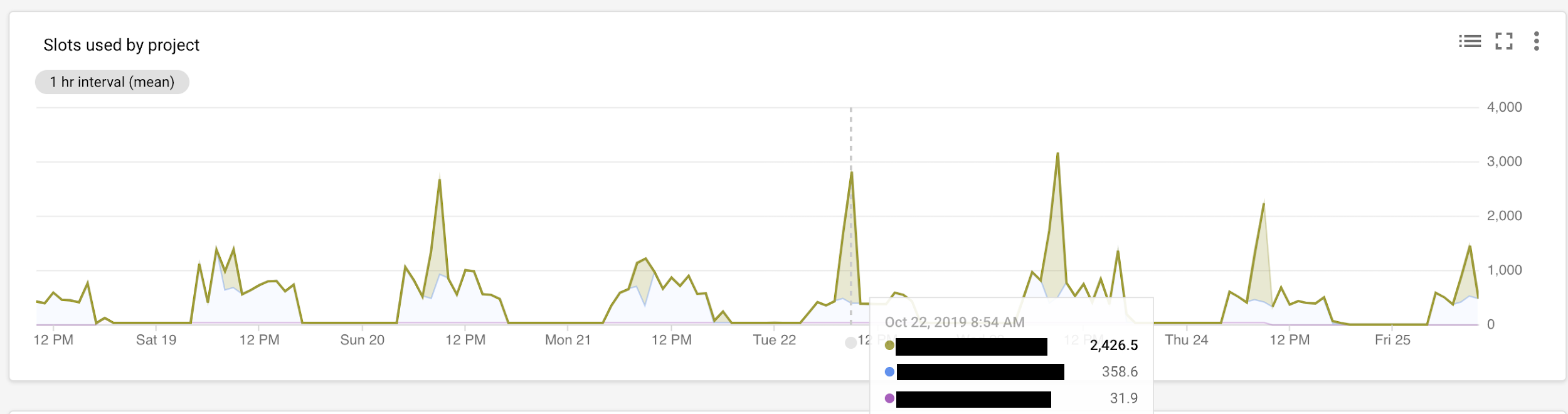
Gestionar cargas de trabajo con reservas
Puedes usar las reservas de BigQuery para asignar capacidad entre cargas de trabajo, equipos o departamentos creando reservas adicionales y asignando proyectos a estas reservas. Una reserva es un conjunto aislado de recursos que ofrece la ventaja adicional de poder aprovechar la capacidad inactiva de toda tu organización.
Por ejemplo, puedes tener una capacidad total comprometida de 1000 ranuras y tres tipos de cargas de trabajo: ciencia de datos, ELT e inteligencia empresarial.
- Puedes crear una reserva de
dscon 500 ranuras y asignar todos los proyectos de Google Cloud relevantes a la reserva deds. - Puedes crear una
eltreserva con 300 ranuras y asignar los proyectos que utilices para las cargas de trabajo de ELT a laeltreserva. - Puedes crear una reserva
bicon 200 ranuras y asignar proyectos conectados a tus herramientas de BI a la reservabi.
En lugar de particionar la capacidad entre los tipos de carga de trabajo, puedes crear reservas para equipos o departamentos concretos.
Gestionar reservas en distintas regiones
Las reservas son recursos regionales. Los slots que se hayan adquirido y las reservas que se hayan creado en una región no pueden usarse en otra. Los proyectos, las carpetas y las organizaciones se pueden asignar a reservas de una región y ejecutarse bajo demanda en otra. Para gestionar las reservas de otra región, debes cambiar la región en la página Gestión de capacidad de BigQuery:
- En la consola de BigQuery, haga clic en Reservas.
- Haz clic en el selector de Ubicación y selecciona la región en la que quieras gestionar las reservas.
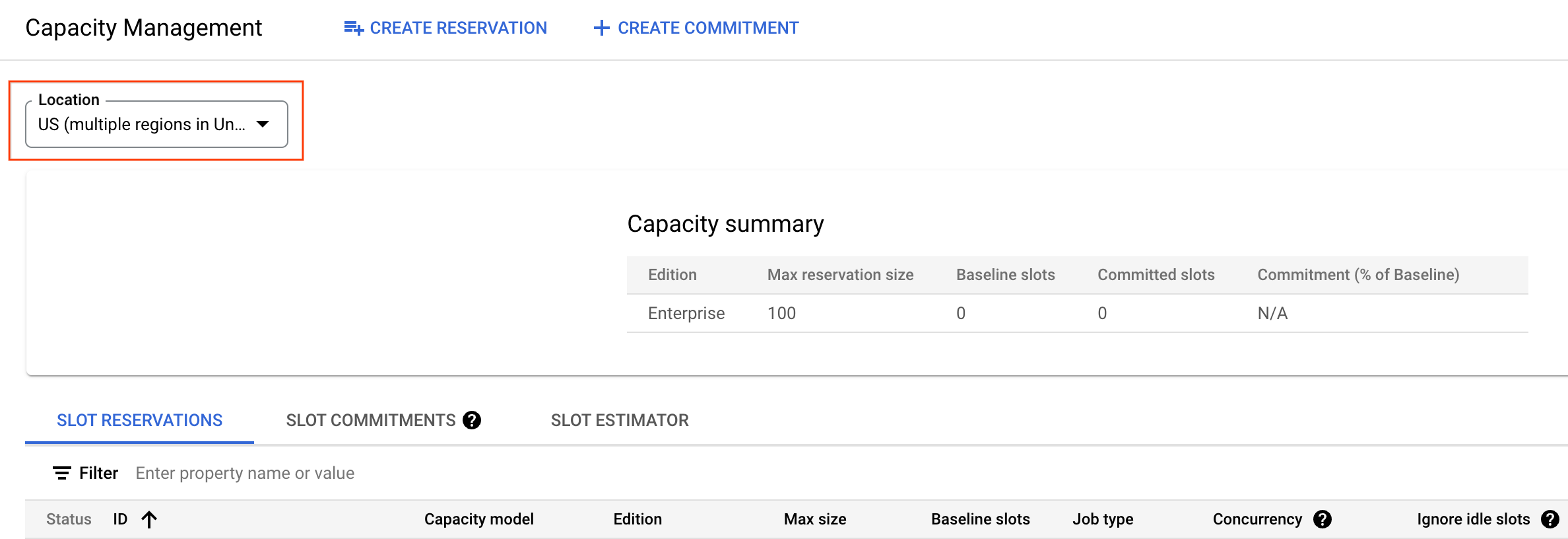
- Una vez que hayas seleccionado una región, podrás comprar ranuras, crear reservas y asignar un proyecto a una reserva.
Gestionar reservas en organizaciones complejas
Las reservas son recursos en el ámbito de organizaciones. Cuando creas reservas, puedes asignar capacidad a cualquier proyecto de la misma organización. Google Cloud La mayoría de los usuarios de BigQuery utilizan un único proyecto de administración para sus reservas y compromisos. Este proyecto de administración está asociado a una cuenta de facturación de Cloud, que es la que se factura por la capacidad.
Sin embargo, si tienes una organización compleja con varias divisiones que gestionan sus propias facturas, puede que te interese usar varios proyectos de administración. Ten en cuenta que las franjas inactivas solo se pueden compartir entre reservas creadas en el mismo proyecto de administración. Debes tener en cuenta las cuotas y los límites de las reservas y los proyectos de administración.
Si usas varias organizaciones, debes crear al menos un proyecto de administración para cada una de ellas y, a continuación, gestionar las reservas y los compromisos de cada organización en su proyecto de administración correspondiente. Google Cloud No puedes compartir capacidad entre organizaciones.
Gestionar el control mejorado de las reservas
Las reservas de BigQuery ofrecen un mayor control sobre cómo se usan las reservas y proporcionan funciones de seguridad adicionales. Puedes definir políticas que especifiquen qué usuarios o grupos pueden acceder a reservas concretas y usarlas. De esta forma, los datos y las cargas de trabajo sensibles se aíslan y se protegen. Como administrador de reservas, puedes controlar con precisión qué usuarios o cuentas de servicio (principales) tienen autorización para usar reservas específicas. Para ello, debes usar las condiciones de gestión de identidades y accesos aplicadas al proyecto administrativo (el proyecto en el que se gestionan las reservas).
Por ejemplo, puedes crear una condición de IAM que conceda el permiso reservations.use a un grupo específico de usuarios para todas las reservas cuyos nombres empiecen por un prefijo determinado. Esto te permite gestionar el acceso a conjuntos de reservas relacionadas.
Los usuarios deben tener el permiso reservations.use para anular la reserva predeterminada de sus trabajos. Los roles roles/bigquery.resourceAdmin y roles/bigquery.resourceEditor proporcionan este permiso. Puedes conceder acceso a usuarios, grupos o cuentas de servicio concretos. También puedes definir políticas basadas en atributos de reserva, como el nombre, ya que las condiciones de gestión de identidades y accesos admiten el control de acceso basado en atributos.
Para conceder condiciones de gestión de identidades y accesos en las reservas, consulta el artículo sobre cómo controlar el acceso a las reservas.
Compromisos de ranuras
Un compromiso de ranuras es una compra de ranuras durante un periodo específico. Puedes comprar ranuras en incrementos de 50 hasta alcanzar tu cuota de ranuras regional. Los compromisos de capacidad son opcionales, pero pueden suponer un ahorro de costes en cargas de trabajo estables. No hay límite en el número de compromisos que puedes crear. Se te cobrará desde el momento en que se complete la compra del compromiso. Para obtener información sobre los precios actuales, consulta los precios de los compromisos de capacidad.
Compromiso anual. Adquieres un compromiso de 365 días. Puedes elegir si quieres renovar el plan o cambiar a otro tipo de plan de compromiso después de 365 días.
Compromiso de tres años. Compras un compromiso de tres años. Después de 3 años (1095 días), puedes elegir si quieres renovar el plan o cambiar a otro tipo de plan de compromiso.
Al final del periodo del compromiso, este se renovará según el plan de renovación seleccionado.
Los planes anuales o de tres años se facturan mensualmente. Sin embargo, tu compromiso económico es para todo el periodo y no se puede cancelar mensualmente. Tu uso se actualiza en el informe de facturación a diario, que puedes consultar en cualquier momento.
Los compromisos de ranuras están sujetos a la capacidad disponible. Por eso, no hay garantías de que puedas comprar compromisos de ranura. No obstante, cuando se acepte la compra, la capacidad estará disponible hasta que venza el compromiso.
Si compras compromisos de espacio antes de crear una reserva, se creará automáticamente una reserva llamada default para tu comodidad. La reserva default no tiene ningún comportamiento especial. Puedes crear más reservas si lo necesitas o usar la reserva predeterminada.
Te recomendamos que asignes un valor de referencia distinto de cero a tus reservas para obtener el rendimiento y la capacidad inicial más predecibles. Aunque puedes configurar una reserva con cero ranuras de base y establecer una capacidad máxima con la intención de usar las funciones de autoescalado, la eficacia de este enfoque depende por completo de que el autoescalado esté habilitado correctamente y adquiera ranuras de forma activa. Si el escalado automático no funciona correctamente en una reserva de este tipo, se vuelve a depender únicamente de la capacidad de ranuras inactivas disponibles, lo que no ofrece ninguna garantía de rendimiento y puede provocar que las velocidades de las consultas sean impredecibles o se degraden.
Renovar compromisos
Seleccionas un plan de renovación cuando compras un compromiso. Puedes cambiar el plan de renovación de un compromiso en cualquier momento hasta que caduque. Estos son los planes de renovación disponibles:
- Ninguna. Una vez finalizado el periodo de compromiso, este se elimina. Las reservas no se verán afectadas.
- Anual. Una vez finalizado el periodo del compromiso, este se renovará por otro año.
- Tres años. Una vez finalizado el periodo de compromiso, se renovará por otros tres años.
Para obtener información sobre cómo comprar y renovar compromisos, consulta Crear un compromiso de capacidad.
Por ejemplo, si compraste un compromiso anual el 5 de octubre del 2019 a las 18:00, se te empezó a cobrar en ese segundo. Puedes eliminar o renovar el compromiso después de las 18:00 del 4 de octubre del 2020, teniendo en cuenta que el 2020 es un año bisiesto. Puedes cambiar los planes de renovación antes de las 18:00 (GMT) del 4 de octubre del 2020 de la siguiente manera:
- Si decides renovar tu compromiso anual, el 4 de octubre del 2020 a las 18:00 (hora del Pacífico), se renovará por otro año.
- Si decides renovar tu compromiso por tres años, el 4 de octubre del 2020 a las 18:00, tu compromiso se renovará por tres años.
Nota: El proceso de renovación puede tardar aproximadamente una hora después de que caduque el compromiso. Por ejemplo, si un compromiso vence a las 18:00 del 4 de octubre del 2020, el registro del compromiso renovado aparecerá en el sistema entre las 18:00 y las 19:00 del 4 de octubre del 2020. No se aplican cargos bajo demanda durante este periodo de actualización de datos, ya que la hora de inicio efectiva del compromiso creado es las 18:00.
Caducidad de la confirmación
No puedes eliminar un compromiso una vez que lo hayas creado.
Para eliminar un compromiso anual o de tres años, selecciona NONE como plan de renovación.
Una vez que vence el compromiso, se elimina automáticamente. Para obtener más información sobre el vencimiento de los compromisos, consulta Vencimiento de los compromisos.
Si compras una suscripción por error o te equivocas al configurarla, ponte en contacto con el equipo de Asistencia de Facturación de Cloud para obtener ayuda.
Limitaciones de las reservas
- Las reservas de una organización no se pueden compartir con otras.
- Debes usar reservas y proyectos de administración independientes para cada organización.
- Cada organización puede tener un máximo de 10 proyectos de administración con reservas activas en una misma ubicación.
- La capacidad inactiva no se puede compartir entre organizaciones ni entre diferentes proyectos de administración de una misma organización.
- Los compromisos y las reservas son recursos regionales.
Los compromisos que se compren en una región o en varias no se pueden usar para reservas en otras regiones o multirregiones, aunque la ubicación de la región única esté en el mismo lugar que la de la multirregión.
Por ejemplo, no puedes usar un compromiso adquirido en la multirregión
EUpara una reserva eneurope-west4. - Los compromisos y las reservas no se pueden mover de una región o multirregión a otra.
- Las confirmaciones que se compren en un proyecto de administración no se pueden mover a otro proyecto de administración.
- Las confirmaciones que se compren con una edición no se pueden usar con reservas de otra edición.
- Las ranuras inactivas no se comparten entre reservas de diferentes ediciones.
- Las ranuras con autoescalado no se pueden compartir, ya que se reducen cuando ya no son necesarias.
Predictibilidad de las reservas
Para usar la previsibilidad de las reservas, primero debes habilitar la equidad de las reservas.
La previsibilidad de las reservas te permite definir el número máximo absoluto de ranuras consumidas en una reserva. BigQuery ofrece ranuras de referencia, ranuras inactivas y ranuras de escalado automático como posibles recursos de capacidad. Cuando crees una reserva con un tamaño máximo, confirma el número de ranuras de referencia y la configuración adecuada de las ranuras de autoescalado y de inactividad en función de tus cargas de trabajo anteriores.
Para habilitar la previsibilidad de las reservas, debe definir el valor de los campos "maximum
slots" y "scaling mode" en la reserva. El número máximo de ranuras debe ser un número positivo y superior al número de ranuras de referencia asignadas a la reserva. Para obtener más información sobre cómo trabajar con la previsibilidad de las reservas, consulta el artículo Crear una reserva con franjas horarias específicas.
No puedes configurar el valor de autoscale_max_slots cuando defines el valor máximo de espacios en la reserva.
El valor de ignore_idle_slots debe coincidir con el modo de escalado. Si el modo de escalado es ALL_SLOTS o IDLE_SLOTS_ONLY, ignore_idle_slots debe ser false. Si el modo de escalado es AUTSOCALE_ONLY, ignore_idle_slots debe ser true.
Puedes configurar tus reservas para que consuman solo las siguientes combinaciones de recursos de capacidad hasta el máximo definido:
Slots de referencia + slots inactivos: la capacidad de slots reservados es superior a cero y el modo de escalado es
IDLE_SLOTS_ONLY. La reserva consume el número configurado de espacios de inactividad básicos y disponibles hasta el número máximo de espacios. Es posible que la reserva no alcance el máximo si no hay suficientes espacios inactivos disponibles.Ranuras de base + ranuras inactivas + ranuras de autoescalado: la capacidad de las ranuras reservadas es mayor que cero y el modo de escalado es
ALL_SLOTS. La reserva primero consume el número configurado de ranuras de base, luego todas las ranuras inactivas disponibles y, por último, las ranuras de autoescalado.Ranuras de base + ranuras de autoescalado: la capacidad de las ranuras de reserva es superior a cero y el modo de escalado es
AUTOSCALE_ONLY. La reserva primero consume los espacios de base configurados y, después, los espacios de autoescalado.Ranuras inactivas + ranuras de autoescalado: la capacidad de ranuras reservadas es cero y el modo de escalado es
ALL_SLOTS. La reserva primero consume todos los espacios inactivos disponibles y, después, los espacios de escalado automático.Slots inactivos: la capacidad de los slots reservados es cero y el modo de escalado es
IDLE_SLOTS_ONLY. La reserva consume todos los espacios inactivos disponibles hasta el máximo configurado. Es posible que la reserva no alcance el máximo si no hay suficientes espacios inactivos disponibles.
En el siguiente diagrama se muestran las diferentes opciones de configuración disponibles:
En el diagrama, las cinco opciones de configuración muestran cómo BigQuery consume ranuras hasta el máximo configurado. Las tres primeras opciones contienen espacios de referencia, mientras que las demás no tienen ninguno configurado.
Limitaciones
La predictibilidad de las reservas está sujeta a las siguientes limitaciones:
La previsibilidad de las reservas solo está disponible en las ediciones Enterprise y Enterprise Plus, a menos que elijas la opción
AUTOSCALE_ONLY.La previsibilidad de las reservas se basa en el mejor esfuerzo posible. El uso general podría seguir superando el máximo configurado.
Siguientes pasos
- Para obtener más información sobre cómo trabajar con la previsibilidad de las reservas, consulta el artículo Crear una reserva con franjas horarias específicas.
Solucionar problemas con las reservas
El objetivo de esta sección es ayudar a solucionar problemas habituales que se producen al interactuar con las reservas, como determinar los motivos por los que no se usa una reserva en una tarea de BigQuery, identificar reservas desconocidas o resolver problemas al añadir slots.
No se pueden añadir más plazas a la reserva
Si te aparecen errores como Failed to allocate slots for reservation in the current system state o Failed to update reservation: Failed to allocate slots for reservation al intentar añadir más plazas a tu reserva, suele tratarse de un problema temporal. Para mitigar este problema, haz lo siguiente:
- Vuelve a intentarlo con un número menor de espacios
- Si no funciona con un número menor de espacios publicitarios, espera 15 minutos y vuelve a intentar la operación.
Si, después de intentarlo varias veces y esperar 30 minutos, sigues recibiendo el mismo error, ponte en contacto con el equipo de Asistencia de BigQuery.
No hay suficiente cuota para completar esta solicitud
Si el mensaje de error indica There is insufficient quota to complete this request, significa que la solicitud supera el límite de cuota establecido para el proyecto.
Para resolver este error, elija una de las siguientes opciones:
- Añade un número menor de ranuras a la reserva para no superar el límite de cuota.
- Solicita un aumento de cuota en la región correspondiente. Consulta Solicitar un aumento de cuota.
Reserva que BigQuery no usa para ejecutar un trabajo
Hay varios casos en los que un trabajo puede ejecutarse con recursos bajo demanda o con un grupo de ranuras compartidas gratuito en lugar de usar la reserva que se ha creado.
La consulta y la reserva están en regiones diferentes
Las reservas son recursos regionales. La consulta se ejecuta en la misma ubicación que las tablas a las que se hace referencia en ella.
Si la ubicación de una tabla no coincide con la de la reserva, la consulta se ejecuta con el grupo de slots compartido y no usará la reserva.
Consultar tablas de BigQuery Omni
Cuando consulte una tabla de BigQuery Omni, asegúrese de que la reserva se haya creado en la misma región que la tabla, no en una región coubicada. Si creas la reserva en la región de BigQuery colocada, la consulta se ejecuta bajo demanda.
Se ha creado la reserva, pero no se le ha asignado el proyecto
Para usar las ranuras que has comprado, debes crear una asignación que asigne el proyecto a la reserva específica. Asegúrate de que el proyecto tenga una asignación para la reserva.
Los tipos de trabajo no coinciden
Asegúrate de seleccionar el tipo de trabajo correcto al crear una asignación. De lo contrario, los trabajos se ejecutarán con el grupo de slots compartido.
Por ejemplo, si seleccionas PIPELINE como tipo de trabajo, todos los trabajos de consulta se ejecutarán a petición. Cambia el tipo de asignación a QUERY para que los trabajos de consulta se ejecuten con la reserva.
Consultas con varias instrucciones
Si ejecutas consultas de varias instrucciones, el objeto de trabajo superior no tendrá ninguna reserva asociada, aunque los trabajos secundarios se hayan ejecutado con una reserva.
Para confirmar si el trabajo ha usado una reserva, consulta los metadatos del trabajo secundario.
Recuperar resultados almacenados en caché
Cuando el trabajo de consulta obtiene resultados almacenados en caché, el campo de reserva estará vacío porque no se realiza ningún cálculo real y los resultados se obtienen directamente de la tabla temporal.
Operaciones de modificación de filas de captura de datos de cambios
Si tienes tablas de captura de datos de cambios (CDC), BigQuery aplicará las modificaciones de filas pendientes en el intervalo max_staleness como trabajos en segundo plano que usarán el tipo de asignación BACKGROUND. Si no hay ninguna asignación de BACKGROUND, se aplicará la tarifa bajo demanda. Te recomendamos que crees una tarea BACKGROUND para el proyecto y así evitar costes elevados por traducciones bajo demanda. Puedes identificar estos trabajos por la subcadena queueworker_cdc_background_merge_coalesce en el identificador de trabajo.
Tipos de modelos de BigQuery ML que usan servicios externos
Si no se encuentra ninguna asignación de reserva con el tipo de trabajo ML_EXTERNAL en el proyecto, el trabajo de consulta se ejecuta con los precios bajo demanda. La asignación de tipo de tarea QUERY solo se puede usar con los modelos de BigQuery ML que no sean modelos externos ni modelos de factorización de matrices. Consulta la documentación sobre la asignación de reservas para obtener más información.
Reservas no reconocidas identificadas en el proyecto
Hay reservas propiedad de BigQuery que representan un grupo de ranuras compartidas gratuitas que se usa para determinadas operaciones en BigQuery:
default-pipeline
De forma predeterminada, al realizar una carga o exportación de datos por lotes en BigQuery, se usa un grupo de ranuras compartido gratuito. Si inspeccionas estos trabajos de carga o extracción, la reserva utilizada se mostrará como default-pipeline.
No se te cobrará nada por usar el grupo de ranuras compartido. Si quieres un rendimiento constante y predecible, te recomendamos que compres una PIPELINE reserva.



